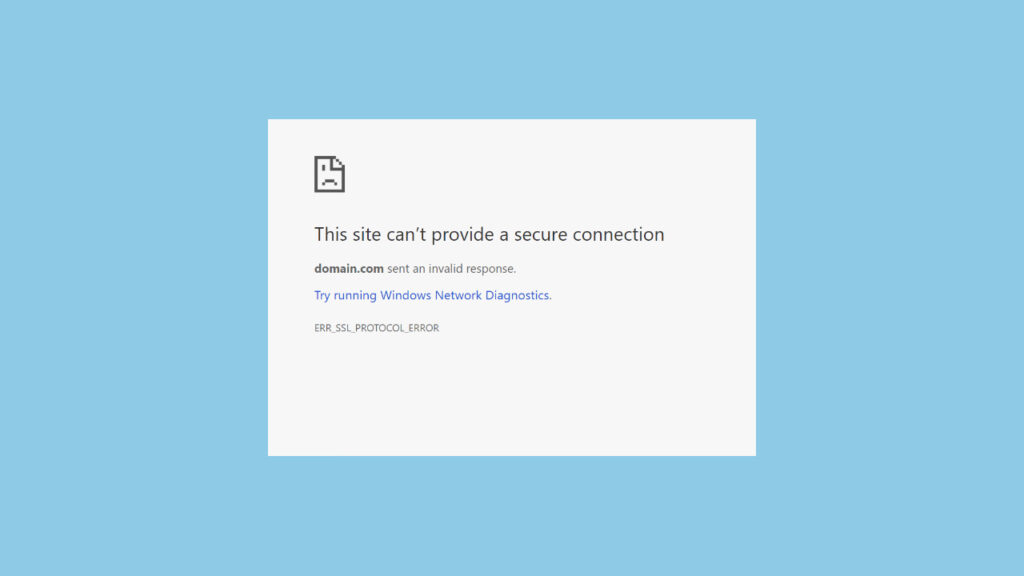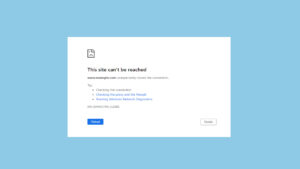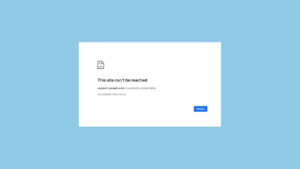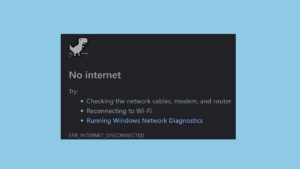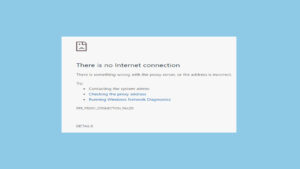Error ERR_SSL_PROTOCOL_ERROR adalah pesan yang muncul ketika browser Anda tidak dapat membangun koneksi yang aman ke server. Hal ini bisa disebabkan oleh masalah dengan sertifikat SSL, pengaturan browser, atau masalah pada server itu sendiri.
Artikel ini akan membahas penyebab umum dari error ini dan memberikan solusi untuk mengatasi ERR_SSL_PROTOCOL_ERROR.
Penyebab ERR_SSL_PROTOCOL_ERROR
- Sertifikat SSL Kedaluwarsa atau Tidak Valid
- Sertifikat SSL yang digunakan oleh situs web sudah kedaluwarsa atau tidak valid.
- Pengaturan Browser yang Salah
- Pengaturan browser yang salah atau masalah cache dapat menyebabkan error ini.
- Masalah dengan Server
- Server yang Anda coba akses mungkin mengalami masalah dengan konfigurasi SSL.
- Gangguan dari Perangkat Lunak Keamanan
- Antivirus atau firewall yang terlalu ketat dapat memblokir koneksi SSL.
- Penggunaan Protokol SSL/TLS yang Usang
- Protokol SSL/TLS yang usang atau tidak didukung oleh server atau browser.
Cara Mengatasi ERR_SSL_PROTOCOL_ERROR
1. Memeriksa dan Menyetel Ulang Tanggal dan Waktu Sistem
- Memeriksa Tanggal dan Waktu di Windows:
- Klik kanan pada tanggal dan waktu di taskbar.
- Pilih “Adjust date/time” dan pastikan pengaturan waktu diatur secara otomatis.
- Jika tidak, aktifkan “Set time automatically” dan “Set time zone automatically.”
- Memeriksa Tanggal dan Waktu di macOS:
- Buka “System Preferences” dan pilih “Date & Time.”
- Pastikan “Set date and time automatically” dicentang.
2. Menghapus Cache dan Data Browser
- Menghapus Cache dan Data di Google Chrome:
- Buka Chrome dan klik ikon tiga titik di pojok kanan atas.
- Pilih “More tools” dan kemudian “Clear browsing data.”
- Pilih rentang waktu “All time” dan centang kotak “Cached images and files” dan “Cookies and other site data.”
- Klik “Clear data.”
- Menghapus Cache dan Data di Firefox:
- Buka Firefox dan klik ikon tiga garis di pojok kanan atas.
- Pilih “Options” dan kemudian “Privacy & Security.”
- Di bagian “Cookies and Site Data,” klik “Clear Data.”
3. Memeriksa Pengaturan SSL/TLS pada Browser
- Memeriksa Pengaturan SSL/TLS di Google Chrome:
- Buka Chrome dan ketik
chrome://flags/di bilah alamat. - Cari “Minimum SSL/TLS version” dan pastikan diatur ke “TLS 1.2” atau yang lebih tinggi.
- Buka Chrome dan ketik
- Memeriksa Pengaturan SSL/TLS di Firefox:
- Buka Firefox dan ketik
about:configdi bilah alamat. - Cari
security.tls.version.mindan pastikan diatur ke 3 (untuk TLS 1.2).
- Buka Firefox dan ketik
4. Menonaktifkan Sementara Antivirus atau Firewall
- Menonaktifkan Antivirus atau Firewall:
- Buka pengaturan antivirus atau firewall Anda dan matikan sementara.
- Coba akses situs web lagi untuk melihat apakah masalah teratasi.
- Menambahkan Situs ke Daftar Pengecualian:
- Tambahkan situs web yang ingin Anda akses ke daftar pengecualian pada pengaturan antivirus atau firewall.
5. Menggunakan Koneksi Internet yang Aman
- Menghindari Jaringan Publik:
- Hindari menggunakan jaringan Wi-Fi publik yang tidak aman.
- Gunakan jaringan yang aman dan tepercaya.
- Menggunakan VPN:
- Pertimbangkan untuk menggunakan VPN untuk mengenkripsi koneksi internet Anda dan menghindari potensi risiko keamanan.
6. Memperbarui Browser ke Versi Terbaru
- Memperbarui Browser:
- Pastikan browser Anda diperbarui ke versi terbaru untuk memastikan kompatibilitas dengan protokol SSL/TLS terbaru.
7. Menghubungi Administrator Situs Web
- Menghubungi Administrator:
- Jika Anda sudah mencoba semua langkah di atas dan masih mengalami masalah, hubungi administrator situs web untuk memastikan bahwa sertifikat SSL mereka valid dan dikonfigurasi dengan benar.
Kesimpulan
Error ERR_SSL_PROTOCOL_ERROR biasanya disebabkan oleh masalah dengan sertifikat SSL, pengaturan browser, atau masalah server. Dengan mengikuti langkah-langkah di atas, Anda dapat mengidentifikasi dan memperbaiki penyebab error ini, memastikan browser dapat mengakses situs web dengan aman.
FAQ tentang ERR_SSL_PROTOCOL_ERROR
1. Apa itu ERR_SSL_PROTOCOL_ERROR?
ERR_SSL_PROTOCOL_ERROR adalah error yang terjadi ketika browser tidak dapat membangun koneksi yang aman ke server karena masalah dengan sertifikat SSL atau pengaturan SSL/TLS.
2. Bagaimana cara memeriksa tanggal dan waktu sistem?
Pastikan pengaturan waktu diatur secara otomatis pada perangkat Anda. Pada Windows, klik kanan pada tanggal dan waktu di taskbar dan pilih “Adjust date/time.” Pada macOS, buka “System Preferences” dan pilih “Date & Time.”
3. Bagaimana cara menghapus cache dan data browser?
Buka pengaturan browser Anda dan hapus cache serta data browsing. Pada Chrome, klik ikon tiga titik di pojok kanan atas, pilih “More tools,” kemudian “Clear browsing data.”
4. Bagaimana cara menonaktifkan sementara antivirus atau firewall?
Buka pengaturan antivirus atau firewall Anda dan matikan sementara. Coba akses situs web lagi untuk melihat apakah masalah teratasi.
5. Bagaimana cara menggunakan koneksi internet yang aman?
Hindari menggunakan jaringan Wi-Fi publik yang tidak aman. Gunakan jaringan yang aman dan tepercaya atau pertimbangkan untuk menggunakan VPN.